本文面向管理员,介绍了如何在 Microsoft 365 管理中心购买 Power BI 和 Fabric 付费用户许可证。 购买许可证后,可以从 Microsoft 365 管理中心或 Azure 门户中将其分配给用户。 某些组织使许可证可供组织的用户自助进行升级和购买。 而且,某些组织不会将许可证用于自助服务,甚至可能实施替代流程。
注意
Power BI 服务可作为独立服务提供,以及作为与 Microsoft Fabric 集成的服务之一提供。 Power BI 服务的管理和许可现已与 Microsoft Fabric 集成。
若要了解许可证类型,包括 Pro 和 Premium Per User (PPU),请参阅 Fabric 和 Power BI 许可。
先决条件
- 若要在 Microsoft 365 管理中心购买并分配许可证,则必须是 Microsoft 365 中的全局或计费管理员角色的成员。
- 要在 Azure 门户中分配许可证,则必须是 Power BI 用于 Microsoft Entra 查找的 Azure 订阅的所有者。
在 Microsoft 365 中购买许可证
在 Microsoft 365 管理中心购买 Power BI 付费许可证:
使用管理员帐户登录到 Microsoft 365 管理中心。
在导航菜单上,选择“主页”,然后选择“订阅>添加更多产品”。
在“按类别查看”部分中,搜索“Power BI”。
滚动到要购买的许可证,然后选择“详细信息”。

选择所需的许可证数,以及是要按月还是按年收费。
选择“购买”。
完成“结帐”页并下单。
若要验证购买,请在导航菜单上选择“计费”,然后选择“你的产品”。
注意
若要接收发票而不是使用信用卡或银行帐户,请与 Microsoft 经销商合作,或通过批量许可服务中心添加或删除许可证。 有关详细信息,请参阅管理订阅许可证。
从 Microsoft 365 管理中心分配许可证
若要向用户分配许可证,请从“计费”中选择“许可证”,“Power BI Pro”或“Power BI Premium Per User”。 有关从 Microsoft 365 管理中心分配许可证的详细信息,请参阅将 Microsoft 365 许可证分配给用户。
对于来宾用户,请参阅使用“许可证”页将许可证分配给用户。 在将付费许可证分配给来宾用户之前,请联系 Microsoft 帐户代表,以确保符合协议条款。
从 Azure 门户中分配许可证
按照以下步骤将 Power BI 许可证分配给个人用户帐户:
- 登录到 Azure 门户。
- 搜索并选择 Microsoft Entra ID。
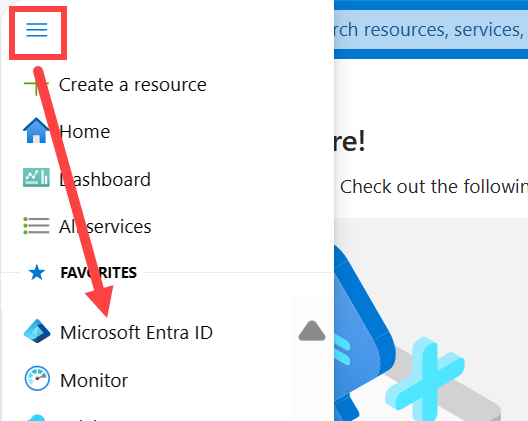
- 在导航窗格的“管理”下,选择“许可证”。
- 再次选择“管理”,然后选择“所有产品”。
- 选择产品名称(例如“Power BI Premium Per User”或“Power BI Pro”),然后选择“+ 分配”。
- 在“分配许可证”页上,选择用户,或选择“+ 添加用户和组”。 从列表中选择一个或多个用户。
- 选择“分配选项”,并将所需选项设置为“启用”。
- 选择“查看 + 分配”,然后选择“分配”。
注意事项和限制
商业云客户可以使用面向 Fabric 和 Power BI 的自助服务购买、订阅和许可证管理功能。 更多相关信息:
相关内容
更多问题? 尝试咨询 Power BI 社区。